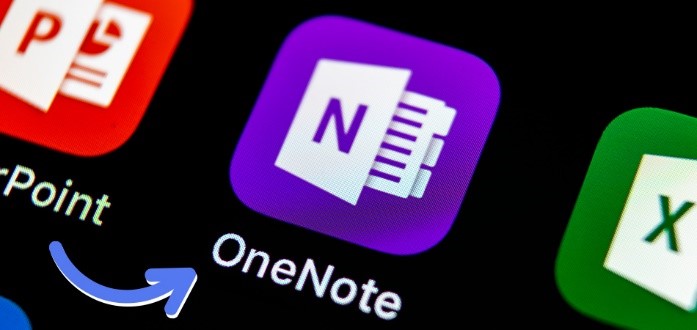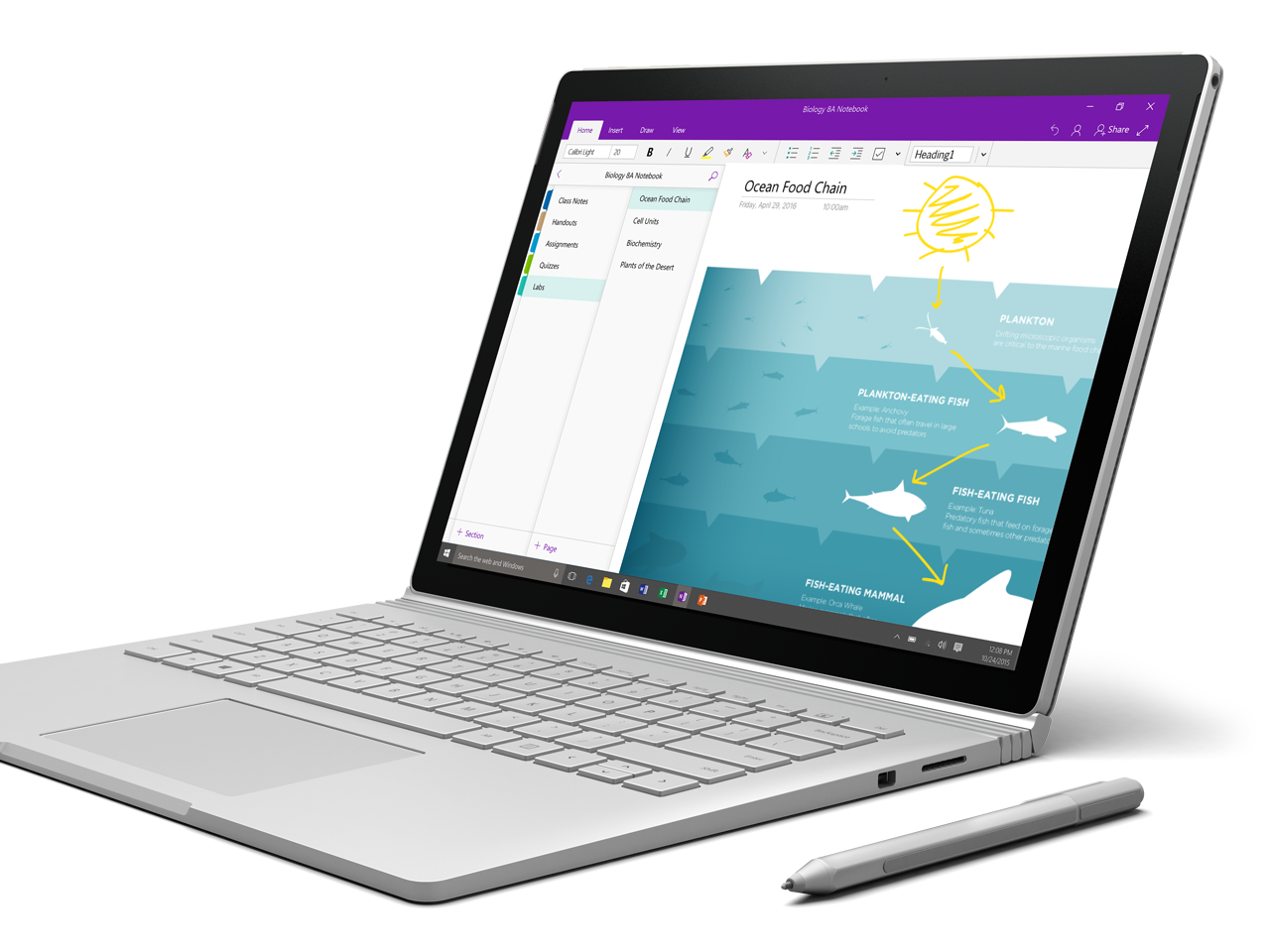امروز سعی داریم شما را با برنامه یادداشت برداری مایکروسافت آشنا کنیم. Microsoft OneNote اپلیکیشنی است که برای تحقیق، یادداشت برداری و ذخیره اطلاعات طراحی شده است. مشابه برنامه هایی مانند Evernote و Dropbox Paper، به شما امکان می دهد متن و تصاویر را در اسناد آزاد ذخیره کنید که می توانید خصوصی نگه دارید یا با دیگران به اشتراک بگذارید. OneNote به همراه برنامه هایی مانند Word، Excel و PowerPoint بخشی از مجموعه Microsoft Office است. اگر می خواهید بیشتر با برنامه یادداشت برداری مایکروسافت آشنا شوید، تا انتهای متن با ما همراه باشید.
ویژگی های این برنامه چیست؟
چگونه OneNote مطالب شما را سازماندهی می کند؟ OneNote از استعاره یک نوت بوک استفاده می کند که شامل کتاب ها، بخش ها و صفحات می شود. نسخه OneNote شما میتواند چندین نوت بوک داشته باشد که هر کدام به موضوعی اختصاص داده شده است. به عنوان مثال، ممکن است یک دفترچه برای کار و یک دفترچه برای اطلاعات شخصی داشته باشید، یا ممکن است تعداد انگشت شماری از نوت بوک های مختلف برای هر پروژه بزرگ ایجاد کنید.
در نوت بوک، می توانید بخش هایی برای سازماندهی بیشتر یادداشت های خود ایجاد کنید. به عنوان مثال، اگر در زمینه فروش کار می کنید، می توانید برای هر مشتری یک بخش متفاوت ایجاد کنید. در نهایت، در هر بخش، میتوانید تعداد نامحدودی صفحه داشته باشید که ردیابی اطلاعات را در دورههای طولانی آسان میکند. برنامه یادداشت برداری مایکروسافت ویژگی های منحصر به فردی دارد.
هنگامی که یک نوت بوک را راه اندازی می کنید و یک بخش ایجاد می کنید، با یک صفحه خالی روبرو می شوید. مانند هر واژه پردازی، می توانید شروع به تایپ کنید. OneNote ابزارهای کلمه مانند را در نوار بالای صفحه ارائه می دهد: انتخاب فونت، سبک متن، گلوله ها و شماره گذاری، برجسته کردن، و موارد دیگر. همچنین می توانید جداول را برای سازماندهی یادداشت های خود ایجاد کنید و تصاویر، عکس ها، صدا و ویدئو را درج کنید. این برنامه همچنین به کاربران این امکان را می دهد که پیوندهایی ایجاد کنند یا URL ها را از مرورگرهای وب بچسبانند.
می توانید به راحتی طرح بزنید
اگر از OneNote روی رایانه لوحی یا رایانهای با قلم استفاده میکنید، میتوانید با دست نقاشی بکشید، طرح بزنید و یادداشت بنویسید.
OneNote یک ابزار همه کاره است که می توانید به صورت خصوصی از آن استفاده کنید، یا با دیگران و با خودتان در دستگاه های مختلف به اشتراک بگذارید. اگر نوت بوک های OneNote خود را در فضای ابری در OneDrive ذخیره می کنید، می توانید OneNote را در هر دستگاهی که به حساب Microsoft Office خود متصل است باز کنید. چه تلفن، تبلت، رایانه شخصی یا لپتاپ، همیشه با تمام یادداشتهای خود در همه دستگاهها همگام خواهید بود. برنامه یادداشت برداری مایکروسافت فوق العاده عمل می کند.
میتوانید با استفاده از دکمه اشتراکگذاری در روبان، کل نوت بوکها را با افراد دیگر به اشتراک بگذارید، هرچند بدانید که کل نوت بوک را به اشتراک میگذارید، نه تنها یک بخش یا یک صفحه. قابلیتی به نام Replay به شما امکان می دهد صفحه ای از یادداشت ها ایجاد کنید و سپس آن را مانند یک انیمیشن پخش کنید. این ابزاری است که می توانید در کلاس درس یا برای ارائه یک موضوع استفاده کنید.
به راحتی یادداشت برداری کنید
Microsoft OneNote برای وب به شما امکان می دهد یادداشت برداری کنید و صفحات یادداشت را در یک مرورگر وب سازماندهی کنید. برای ویژگیهای ویرایش پیشرفتهتر، از OneNote برای دستور Open in OneNote وب استفاده کنید. هنگامی که نوت بوک را در OneNote ذخیره می کنید، در وب سایتی که آن را در OneNote برای وب باز کرده اید ذخیره می شود. نوت بوکی که در OneNote برای وب باز میکنید مانند نوت بوکی است که در برنامه دسکتاپ OneNote باز میکنید، اما برخی از ویژگیها در این دو محیط متفاوت عمل میکنند. برنامه یادداشت برداری مایکروسافت عالی است.
OneNote برای وب، نوت بوکهای OneNote 2010 و نسخههای بعدی (فایلهای one) را باز میکند. OneNote برای وب نمیتواند نوت بوکها را در قالبهای فایل دیگر باز کند. برای مثال، این قالبها پشتیبانی نمیشوند: نوتبوکهای OneNote 2003 یا OneNote 2007 (one)، بسته OneNote (onepkg)، و قالب سند قابل حمل (PDF).
هنگامی که یادداشتها را در OneNote برای وب مشاهده میکنید، میتوانید از طریق یک نوت بوک صفحه کنید، بخشها را بزرگ و کوچک کنید، ببینید چه کسی در کدام یادداشتها مشارکت کرده است، و نسخههای قبلی یک صفحه را ببینید. با این حال، برخی از ویژگی ها در مرورگر متفاوت از برنامه دسکتاپ OneNote کار می کنند. برای استفاده از ویژگیهایی که در OneNote برای وب در دسترس نیستند، روی Open در OneNote کلیک کنید (RequiresOneNote 2010 یا جدیدتر).
ویژگی هایی که بین مرورگر و دسکتاپ متفاوت است
وقتی یادداشتها را ویرایش میکنید، برخی از ویژگیها در مرورگر متفاوت از برنامه دسکتاپ OneNote کار میکنند. جداول زیر نحوه پشتیبانی OneNote برای وب از ویژگی هایی را که ممکن است در یادداشت های شما اعمال شود، توضیح می دهد. برای استفاده از ویژگیهایی فراتر از آنچه در OneNote برای وب در دسترس است، روی Open در OneNote کلیک کنید (به OneNote 2010 یا جدیدتر نیاز دارد).
OneNote نوت بوک دیجیتالی خودتان است. چه یک میلیون ایده، یک میلیون کار برای انجام دادن، یا یک میلیون چیز برای به خاطر سپردن داشته باشید، OneNote برنامه عالی برای ثبت تقریباً همه چیز است.
OneNote مانند نسخه دیجیتالی یک نوت بوک است که برای یادداشت های سریع آن را نزدیک نگه می دارید. میتوانید از آن برای ثبت ایدههای خود، به خاطر سپردن کارهای آینده، سازماندهی فهرست کارهای خود و موارد دیگر استفاده کنید.
سخن پایانی
در این متن سعی کردیم شما را با برنامه یادداشت برداری مایکروسافت آشنا کنیم. چیزی که مایکروسافت OneNote را کامل می کند این است که ابزاری همه کاره است که می توانید از آن برای موارد زیر استفاده کنید: برگه های اکسل را در یادداشت های خود جاسازی کنید، یادداشت برداری از جلسه، متن را از تصاویر بیرون بکشید، لیست خرید خود را ایجاد و به اشتراک بگذارید. چه مدیری باشید که جلسات را یادداشت میکند، یک توسعهدهنده نرم افزار که یادداشتها را ارائه میکند، معلم کلاس ششم که پروژههای کلاسی مشترک را تعیین میکند، یا والدینی که فهرست خرید را تهیه میکنند، OneNote میتواند کار را برای شما آسانتر کند.